wps公式编辑器怎么用
生活爸爸网整理wps公式编辑器怎么用,希望对您的日常生活,工作和学习有所帮助,秉承实事求是的原则文章仅供参考,更多希望您实践中求知,下面随小编一起来看下wps公式编辑器怎么用吧。
演示机型:联想天逸510s
系统版本:windows10
软件版本:wps office 11.1.0
Wps使用公式编辑器可以用以下操作步骤:
1、打开wps office软件;

2、新建一个word文档;

3、新建文档点击菜单栏的【插入】选项;

4、点击【插入】下的【对象】选项;

5、下滑选中【Wps公式 3.0】选项;

6、点击弹出框右上角的【确定】按钮;

7、此时自动打开微软类型的公式编辑器,可以在弹出页面完成公式编辑。

8、编辑完成后,点击左上角的【文件】;

9、点击【文件】下的【退出并返回到文档】;即可完成公式自动插入到文档操作。
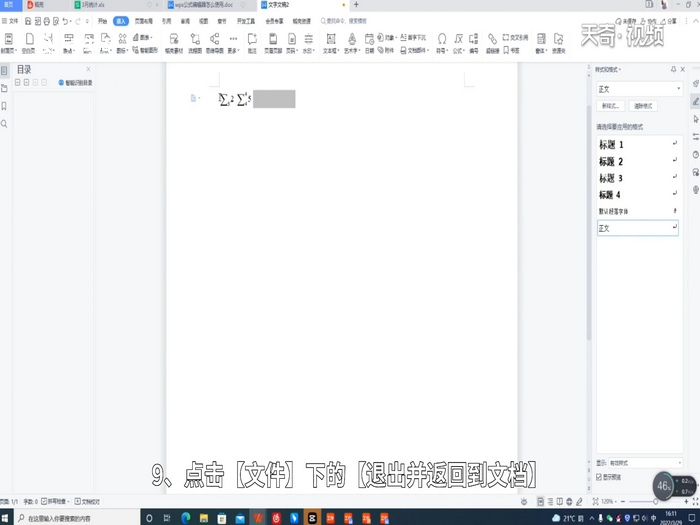
温馨提示:对已插入的公式,可以选中右击-公式-对象-编辑,打开公式编辑器对公式进行修改。
以上就是关于wps公式编辑器怎么用的全部内容,再次感谢您的阅读,祝您生活工作顺利。
版权所有 Copyright©2020 生活爸爸网 版权所有
网站地图 tags 备案号:
鲁ICP备2022020657号-4  鲁公网安备 37061202000340号
鲁公网安备 37061202000340号
联系邮箱:896745398@qq.com